win11任务栏管理器在哪 Win11如何快速打开任务栏管理器
Win11是微软最新推出的操作系统,它带来了许多令人期待的新功能和改进,其中之一就是任务栏管理器,它是一个非常实用的工具,可以帮助我们快速地切换和管理正在运行的应用程序。对于一些新用户来说,可能会有一些困惑,不知道任务栏管理器在哪里,以及如何快速打开它。在本文中我们将为大家详细介绍Win11任务栏管理器的位置和快速打开的方法,帮助大家更好地使用这个功能强大的工具。
Win11打开任务栏管理器的多种方法1、 快捷键(Ctrl+Shift+ESC)
这是最常用的一个方法,在Win11界面下按动快捷键Ctrl+Shift+ESC。即可一键调出任务管理器。除了简单方便外,这三个快捷键还全部位于键盘的左侧,熟练后单手即可操作。
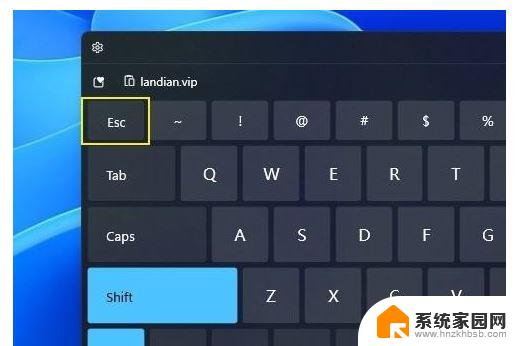
2、右键开始菜单
尽管win11取消了任务栏右键,但它依旧保留了开始按钮的右键功能。和Win10一样,当我们使用鼠标右击开始图标后,即可看到一个简易版功能列表。这里大多是和系统有关的命令,“任务管理器”也在其中,我们点击“任务管理”即可调出它。
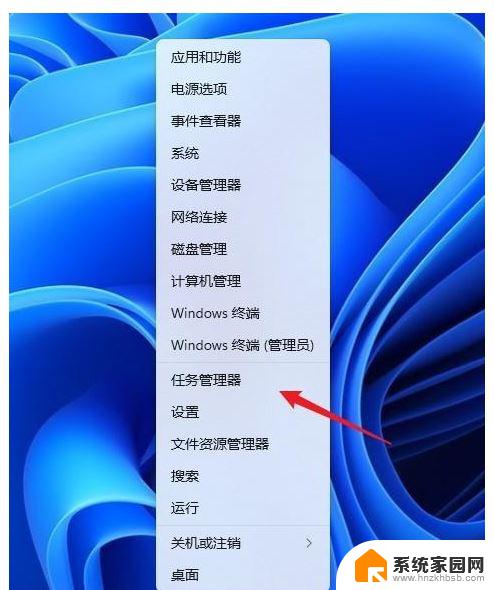
3、 锁定界面
除了常规界面以外,Ctrl+Alt+Del三键调出的锁定界面中也能启动任务管理器。不过这个界面在工作时,会盖住当前的所有画面,实用性一般,不做特别推荐。

4、命令行启动
最后一种方法是命令行启动,其实绝大多数Windows命令都是由一个个的独立小程序构成。任务管理器也不例外。具体实现有两种方法:一是按下快捷键Win+R,然后输入命令“taskmgr”。另一种是打开开始菜单(Win键),然后输入命令“taskmgr”。
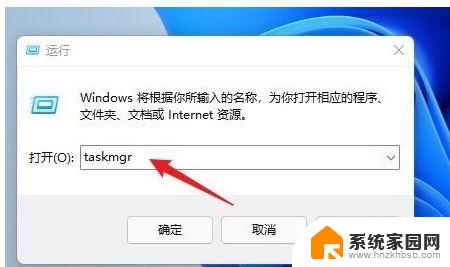
以上是关于Win11任务栏管理器的全部内容,如果您遇到此问题,可以按照以上方法解决,希望对大家有所帮助。
win11任务栏管理器在哪 Win11如何快速打开任务栏管理器相关教程
- 任务管理器打不开了win11 Win11任务管理器无法打开怎么办
- win11调出任务管理器快捷键 windows11任务管理器快捷键是什么
- win11服务器管理器在哪里打开 如何快速打开服务器管理器Windows 10
- win11固定到任务栏点开是新弹窗 Win11任务栏自动弹出如何处理
- win11打开系统后台 win11任务管理器打开方式
- win11任务栏显示小任务栏 win11小任务栏的透明度如何设置
- windows11任务管理器咋弄出来 笔记本电脑任务管理器卡顿怎么处理
- win11黑屏但是能打开任务管理器 桌面黑屏但能听到声音
- win11任务管理器结束进程 Win11如何手动结束进程
- win11任务栏怎么添加应用 win11任务栏如何添加应用快捷方式
- win11l图片打不开 Win11 24H2升级后无法打开图片怎么办
- win11自动关闭网络 Win11 WiFi总是掉线怎么办
- win11任务栏显示右侧 Win11任务栏靠右对齐方法
- 如何打开win11共享联机服务 Win11轻松共享文件方法
- win11共享完 其他电脑无法访问 Win11 24H2共享文档NAS无法进入解决方法
- win11输入法右下角怎么隐藏 win11怎么隐藏右下角输入法
win11系统教程推荐
- 1 win11l图片打不开 Win11 24H2升级后无法打开图片怎么办
- 2 win11共享完 其他电脑无法访问 Win11 24H2共享文档NAS无法进入解决方法
- 3 win11开启smb文件共享 Win11文件夹共享设置步骤
- 4 win11有桌面便签事项 Win11便签如何添加桌面快捷方式
- 5 win11找不到网络共享 win11网络连接图标不见了怎么办
- 6 win11添加蓝牙无法连接 win11蓝牙无法连接怎么排除故障
- 7 win11日历上面的通知栏如何关闭 Win11通知和行为中心关闭技巧
- 8 win11不能录制系统声音 win11无法录制声音解决方法
- 9 win11截图截图快捷键 win11截图的六种方法详解
- 10 win11怎么发送桌面 Win11共享文件夹的详细教程